Откройте ваш прайс лист в Excel, таблицу в Word или Open Office и просто перенесите свои товары в список товаров MyBusinessCatalog
Создание каталога товаров методом Drag&Drop
Никогда еще создание каталога не было столь простым. Просто перетащите мышкой товары из ваших прайс-листов в MyBusinessCatalog, а готовые каталоги товаров в разных форматах программа сделает сама!
Самый простой способ добавить в Ваш каталог товары - просто перетащить их мышкой из Вашего существующего прайс-листа (Excel, Word, Open Office и т.д.
Это действие само по себе не требует каких-то особенных навыков и настроек,
но выскажем ряд соображений, которые помогут вам заполнить каталог наиболее эффективно.
При переносе вы можете указать место вставки товаров в списке или папку.
Обязательным и логичным требованием является наличие и верный порядок
следования первых трех столбцов - артикул-наименование-цена.
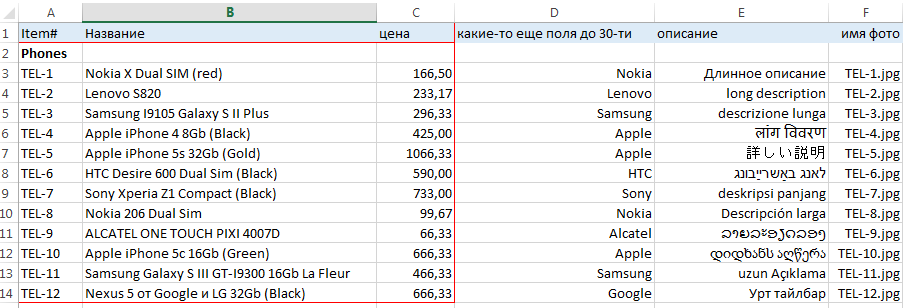
Товарная позиция без цены с названием в первом или втором столбце
воспринимается как группа и автоматически маркируется иконкой "Папка".
Причем не важно, переносите вы ее отдельно или в составе списка.
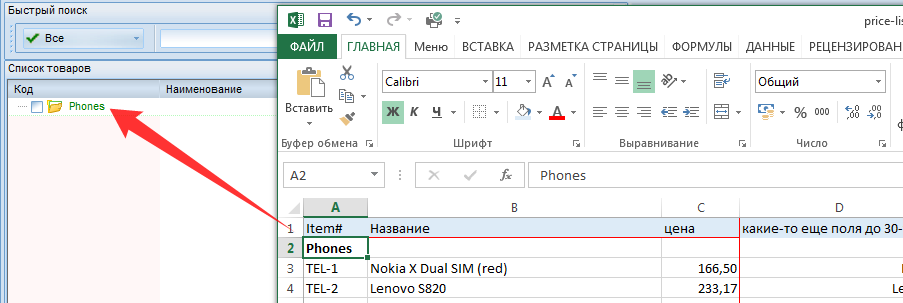
Пример добавления товаров в группу
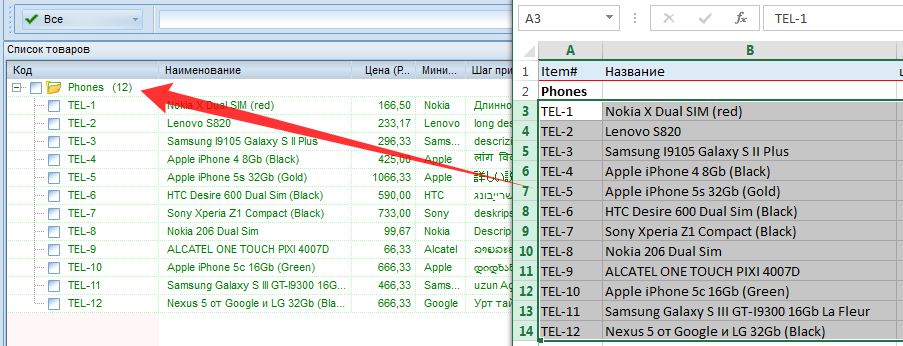
Наличие уникального непустого артикула (SKU, ID, CODE) крайне желательно.
Пустой артикул при добавлении автоматически заменяется на New - NNN.
Несоблюдение этого правила приведет при дальнейшем обновлении списка товаров
к появлению дубликатов с разными артикулами вида "New - NNN".

Если у Вас отсутствую какие-то артикулы, то просто сделайте нумерацию и используйте эти новые артикулы в дальнейшем.
При переносе в список товаров в каталоге тех же товаров, которые были в нем ранее, происходит не добавление новых товаров, а обновление существующих. Сравнение происходит по артикулу.
Если в вашем прайс-листа есть поле с большим описанием товара, то целесообразно в настройках указать номер этого столбца и данные из него будут размещены в электронном каталоге под фото, а не в списке товаров.
Это большое поле так же обрабатывается специальным образом в печатных, PDF и Android -каталогах
Нажмите большую кнопку Drag'n'Drop на вкладке Список товаров. Откроется окно настроек Drag & Drop
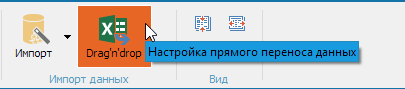
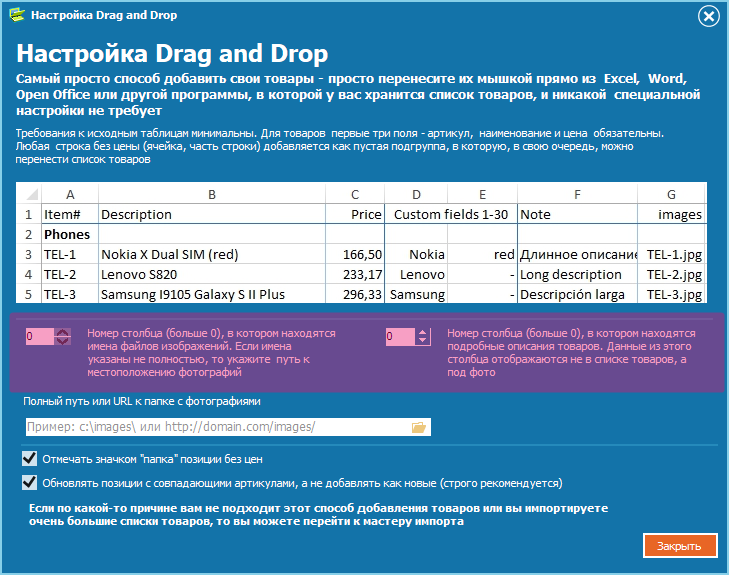
Для добавления фотографий в прайс-листе требуется отдельный
столбец со списком имен файлов фотографий. В настройках
нужно указать номер этого столбца и папку или URL размещения самих фото
(если в прайс-листе они указаны не полно).
После добавления товаров, происходит фоновая загрузка фотографий, индикация процесса в нижней части страницы.
Рекомендуем оттестировать эту возможность на небольшом списке (2-3 позиции), т.к. ошибочное указание столбца или URL размещения приведет к долгому бессмысленному поиску несуществующих файлов.
После завершения, перейдите в раздел группы, дайте новым столбцам осмысленные имена и настройте отображение полей - в списке товаров, в карточке товаров, в галерее.
Вы внесли данные о ваших товарах, программа готова к созданию каталогов!
